Yandex-Symbol auf Ihrem Desktop. Yandex-Panel: Installation, Konfiguration, Entfernung.
Jedes Mal, wenn Sie das Hauptmenü öffnen, um ein bestimmtes Programm zu starten, wird es nicht jedem gefallen. Besser, wenn sich die Programmverknüpfung auf dem Desktop befindet. Doppelklicken Sie dann, um ein auf Ihrem Computer installiertes Programm zu starten.
Wie zeige ich eine Verknüpfung zum Programm auf dem Desktop an?
So zeigen Sie eine Verknüpfung über das Menü "Alle Programme" an
Beispielsweise eine Verknüpfung zum Desktop anzeigenWort.
Abb. 1
Drücken Sie die Starttaste 1
(1). Bewegen Sie dann den Cursor (ohne auf die Maustasten zu klicken) im Menü Alle Programme 2
Eine Liste der auf Ihrem Computer installierten Programme wird geöffnet.
Gehen Sie mit dem Pfeil zu dieser Liste und bewegen Sie den Cursor in den gewünschten Ordner - Microsoft Office 3
.
Eine Liste von Microsoft Office-Programmen wird geöffnet. Bewegen Sie den Cursor auf das gewünschte Programm: Microsoft Office Word 2003 4
Jetzt schweben über Microsoft Office Word 2003 drücken Sie die rechte Maustaste.
Sie sehen ein Kontextmenü.

Bewegen Sie den Cursor nach dem Loslassen der rechten Maustaste an den Punkt Zu senden 5
,
rechts öffnet sich ein Untermenü, in dem Sie auswählen Desktop (Verknüpfung erstellen) 6 und drücken Sie die linke Maustaste.
Alles, jetzt können Sie die Programmverknüpfung auf dem Desktop bewundern und damit Microsoft Office Word starten.

Wenn Sie im Windows-Hauptmenü das gewünschte Programm nicht gefunden haben
Im Hauptmenü ist es jedoch manchmal nicht möglich, das gewünschte Programm zu finden (jemand hat aus Versehen oder gezielt die Verknüpfung gelöscht). Verzweifle nicht, es ist fixierbar. Wenn sich das Programm auf einem Computer befindet, müssen Sie die startende Programmdatei suchen und vom Desktop aus eine Verknüpfung anzeigen.
Für ein Texteditor-Word lautet der Pfad wie folgt. Suchen Sie mit Windows Explorer oder Total Commander File Manager nach dem Ordner ProgrammdateienEs ist ein Ordner darin Microsoft Officedann öffnen Sie den Ordner BÜRO11 und finde die Datei darin WINWORD.exe (siehe Abbildung 4)

Klicken Sie in der gefundenen Datei mit der rechten Maustaste auf das Kontextmenü und verhalten Sie sich in bewährter Weise (Abb. 4).
Handeln Sie auch mit anderen Programmen. Suchen Sie den Ordner unter Programme und suchen Sie dann die Datei, die das Programm im Ordner startet (meistens hat es die Erweiterung .exe, aber es gibt noch andere). Wenn Sie nicht sofort verstehen, welche Datei gestartet wird, doppelklicken Sie, um zu versuchen, sie zu starten. Wenn das Programm startet, bedeutet dies, dass alles korrekt ist. Dies ist die Hauptdatei. Zeigen Sie eine Verknüpfung von ihr zu Ihrem Desktop mit der oben gezeigten Methode an (Abb. 4).
Hinweis: In dem OrdnerProgrammdateien nichts kann mit der taste gelöscht werdenLöschen Andernfalls funktioniert das Programm in diesem Ordner nicht mehr!
So ändern Sie den Namen des Symbols auf dem Desktop
Wenn der Name, den die Verknüpfung durch das Windows-Programm erhält, nicht gefällt, Verknüpfung zuWord, du kannst es ändern.
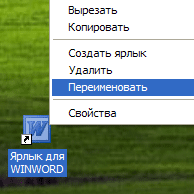
Bewegen Sie den Mauszeiger über die Verknüpfung, öffnen Sie das Kontextmenü mit der rechten Maustaste, und wählen Sie das Element aus Umbenennen. Der Text der Beschriftung unter der Beschriftung wird sofort hervorgehoben und Sie können die Wörter "Beschriftung für" löschen oder die Beschriftung vollständig umbenennen. Drücken Sie danach die Taste Geben Sie ein - Nur dann bleibt dein Name erhalten.
Achten Sie daraufdass solche Aktionen (Umbenennen, Löschen) ausgeführt werden können nur mit etiketten (Sie haben einen kleinen schwarzen Pfeil in der unteren linken Ecke des Etiketts - siehe Abb. 5). Dateien der Programme, die sich in den Ordnern in Program Files befinden, können nicht umbenannt werden! Sonst werden sie aufhören zu arbeiten. Von ihnen können Sie nur Beschriftungen anzeigen und mit Beschriftungen tun, was Sie wollen!
So zeigen Sie eine Website-Verknüpfung auf Ihrem Desktop an
Ich wurde von einem Website-Besucher gefragt: "Wie kann ich eine Website-Verknüpfung auf dem Desktop anzeigen?". Zuerst dachte ich, dass es keinen Sinn hatte, da Links in Favoriten eingefügt werden können. Aber nachdem ich eine solche Option erlebt hatte, wurde ich überzeugt, dass diese Methode, eine Site zu eröffnen, das Recht hat zu existieren. Nachdem Sie auf die Verknüpfung geklickt haben, wird der Webbrowser gestartet und die Website wird gleichzeitig geöffnet (zwei Aktionen gleichzeitig).
Wie kann man auf dem Desktop eine Verknüpfung zu Ihrer Lieblings-Site erstellen, die Sie täglich öffnen?
Da Internet Explorer auf einem beliebigen Computer mit Windows installiert ist, erstellen Sie eine Verknüpfung damit.

Abb. 7
Öffnen Sie also den Internet Explorer, öffnen Sie die erforderliche Site. Jetzt im Menü Datei (Abb. 7) Bewegen Sie den Cursor zum Link Zu sendendann rechts und klicken Sie auf den Link Desktop-Verknüpfung. Alles, das Etikett (Symbol), befindet sich bereits auf dem Desktop. Sie können überprüfen!
Das Internet ist zu einem festen Bestandteil jedes Computers geworden, und Browser sind das Hauptwerkzeug für die Interaktion mit dem globalen Netzwerk. Jeder aktive Internetbenutzer hat seine Lieblingsseiten, die er mehrmals täglich besucht. Das Verschreiben einer Website-Adresse mehrmals am Tag ist ein Vorgang, der einige Sekunden dauert, jedoch sehr lästig ist. Sie können Ihren Lesezeichen eine interessante Seite hinzufügen, aber es besteht die Gefahr, dass sie unter Dutzenden ähnlicher Websites verloren geht. Es gibt eine viel einfachere und bequemere Möglichkeit, eine Website-Verknüpfung auf dem Desktop zu erstellen, und wir werden Ihnen sagen, wie das geht.
Erstellen Sie mithilfe von Browser-Tools eine Website-Verknüpfung auf Ihrem Desktop
Moderne Browser verfügen über Dutzende von Funktionen, die Benutzer nicht einmal ahnen. Im Browser können Sie zeichnen, tippen, spielen, Bücher lesen und Filme ansehen. Natürlich haben Browserentwickler sichergestellt, dass Benutzer auf dem Desktop eine Verknüpfung zu ihrer bevorzugten Website erstellen und diese so einfach wie möglich gestalten können.
Google Chrome
Der gebräuchlichste Browser ist Google Chrome, der auf Computern beliebiger Kapazität hervorragend funktioniert. Das Erstellen einer Website-Verknüpfung von Google Chrome ist einfach:

Wenn Sie nun auf die erstellte Verknüpfung doppelklicken, wird der Browser mit der Startseite in Form der ausgewählten Site geöffnet.
Opera und Mozilla Firefox
Das Erstellen einer Verknüpfung für den Desktop in Browsern von Opera und Mozilla Firefox unterscheidet sich fast nicht von Google Chrome. Der einzige Unterschied ist die Bezeichnung des Zeichens, das Sie ziehen müssen, um die Verknüpfung auf den Desktop zu übertragen. Wenn das potenzielle Etikett im Google Chrome-Browser die Form eines Blattes mit einem gekrümmten Rand hat, ähnelt es in Opera und Mozilla einem Planeten.
Erstellen Sie eine Website-Verknüpfung zum Desktop mithilfe der Windows-Standardfunktionen
Das Windows-Betriebssystem setzt voraus, dass Verknüpfungen auf dem Desktop nicht nur für den Zugriff auf häufig verwendete Programme, sondern auch für Websites erstellt werden können. Das Erstellen einer Desktopverknüpfung ist sehr einfach:
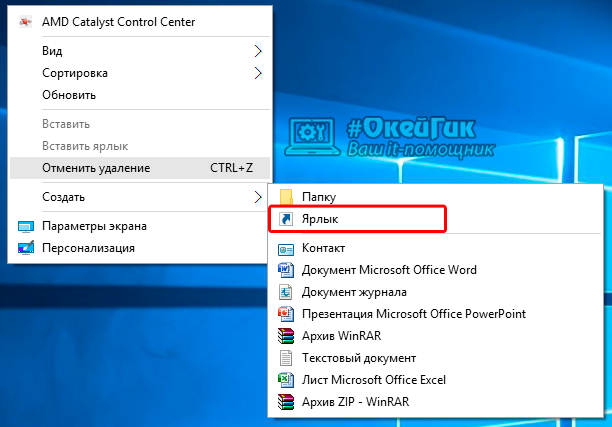
Es ist zu beachten, dass das Programm, in dem die erstellte Verknüpfung geöffnet wird, davon abhängt, welcher Browser auf dem Computer "Standard" zugewiesen ist. Wenn Sie der Meinung sind, dass die Website-Verknüpfung im falschen Browser geöffnet ist, sollten Sie den Standard-Webbrowser ändern.
Wir möchten Sie daran erinnern, dass das Symbol der erstellten Verknüpfung einfach geändert werden kann. Klicken Sie dazu mit der rechten Maustaste auf die Verknüpfung und wählen Sie den Punkt "Eigenschaften". Im sich öffnenden Menü können Sie "das Symbol ändern". Es bleibt nur die Wahl der von Ihnen vorgeschlagenen Version aus den vom System vorgeschlagenen Etiketten oder die Angabe Ihrer eigenen. 
Hallo liebe Leser, heute sprechen wir über das Yandex-Panel oder manchmal wird es auch als Yandex-Bar bezeichnet. Wir werden prüfen, wie man es installiert, konfiguriert und entfernt sowie Widgets von Yandex installiert. Die Installation eines Yandex-Panels ist ein sehr umstrittenes Thema. Viele Benutzer halten es für nicht ratsam, es zu installieren. Es gibt jedoch auch eine Reihe von Benutzern, die mit Yandex völlig zufrieden sind. Zu Beginn seiner Entwicklung hat die Firma Yandex fast jede Anwendung mit ihrem Panel gespiegelt, und wahrscheinlich deshalb diese Einstellung zu diesem Programm. In der Tat ist es ein sehr praktisches Programm für Fans der Yandex-Suchmaschine.
Was ist das Yandex-Panel? Dies ist eine sehr praktische Anwendung für den schnellen Zugriff auf die Yandex-Suchmaschine sowie auf Kataloge, Bilder, Blogs, Märkte, Wörterbücher, Videos usw.
So installieren Sie das Yandex-Panel oder die Yandex-Leiste
Die Installation des Yandex-Panels für jeden Browser erfolgt anders, es werden jedoch überall dieselben Aktionen ausgeführt:
- Sie müssen den Installationsabschnitt von Anwendungen (Widgets) im Browser aufrufen. Diese Aktion unterscheidet sich für jeden Browsertyp. Im Chrome-Browser heißt dies beispielsweise "Erweiterungen" und im Firefox-Browser "Add-ons".
- Suche nach Widget-Namen In der Suchleiste schreiben Sie "Yandex-Leiste" oder "Yandex-Feld".
- Widget-Installation zulassen
- Starten Sie den Browser neu.
Dies ist der sicherste Weg zur Installation. Es gibt einige andere Installationsalternativen:
- Installation mit der exe-Datei. Dies ist keine sichere Methode für die Installation, da Yandex diese Installationsmethode nicht mehr unterstützt und aktualisiert. Während dieser Installation können Sie einen Virus oder eine andere schädliche Datei erkennen.
- Installation mit Applets.
So entfernen Sie das Yandex-Bedienfeld oder die Yandex-Leiste
Wenn das Yandex-Bedienfeld auf dem Bildschirm Sie stört oder Unannehmlichkeiten verursacht, können Sie es jederzeit entfernen. Die Entfernung hängt von der Installationsmethode ab.
- Wenn Sie als Zusatz zum Browser installiert haben, müssen Sie zu den Anwendungen oder Browser-Add-Ons gehen, diese Anwendung in der installierten Kategorie suchen und auf Deaktivieren oder Löschen klicken.
- Wenn die Installation mit einer Exe-Datei durchgeführt wurde, müssen Sie in der Systemsteuerung unter "Programme und Funktionen" nach der Yandex-Leiste in der Liste der installierten Programme suchen.
Wenn Sie ein Fan der Yandex-Suchmaschine sind und zu faul sind, jedes Mal einen Browser zu öffnen, um eine Suche durchzuführen, können Sie die Yandex-Suche mit ein paar Klicks auf den Desktop bringen.
- Klicken Sie mit der rechten Maustaste auf den Desktop und wählen Sie Erstellen -\u003e Verknüpfung.
- Geben Sie in das Feld "Position des Objekts angeben" die Adresse der Yandex-Suche ein: yandex.ru, ya.ru oder yandex.ua
So installieren Sie Yandex auf Ihrem Desktop
- Klicken Sie auf "Weiter" und schließen Sie die Installation von Yandex auf dem Desktop ab.
Auf diese Weise können Sie nicht nur eine Verknüpfung zur Yandex-Suchmaschine erstellen, sondern auch alle anderen Informationen, die Sie benötigen, z. B. eine Site, eine Datei usw.
Installieren von Yandex-Widgets auf Ihrem Desktop
Vor nicht allzu langer Zeit war es möglich, eine Yandex-Leiste oder ein Yandex-Panel nicht vollständig zu installieren, sondern die Installation der erforderlichen Widgets einzuschränken. Die Firma Yandex bietet an, solche Widgets zu installieren: Wetter, Staus, Suche, Nachrichten und Stunden. Sie können die erforderlichen Widgets unter widgets.yandex.ua/desktop herunterladen.Nach dem Herunterladen müssen Sie die Installation durchführen und danach erscheint das gewünschte Yandex-Widget auf Ihrem Desktop.
Guten tag Es gibt Situationen, in denen Sie sehr oft eine oder mehrere Websites besuchen, und der Link dazu sollte vorhanden sein. Und am liebsten auf dem Desktop. Einige verwenden alternative Methoden zum Speichern von Links, indem Sie sie zu Ihrem bevorzugten Browser hinzufügen. Es ist jedoch besser, sie auf verschiedene Weise zu verwenden, sie ist praktischer und schneller.
Die Art und Weise, die wir in Betracht ziehen, ist ein kleines Plus. Sie befindet sich mehrmals auf dem Desktop, und der Browser öffnet automatisch die gewünschte Site. Dies ist zweifellos praktisch, die einzige Anforderung ist, dass Sie Ihren Desktop nicht mit Website-Verknüpfungen überladen, sondern einen Ordner für diese Verknüpfungen erstellen und sie dort ablegen. Fenster funktionieren stabiler und schneller, und Sie werden auf der Suche nach der gewünschten Verknüpfung nicht verloren gehen. Es sei denn natürlich, Sie haben viele davon.
Wenn es eine oder mehrere Verknüpfungen zu einer Desktopsite gibt, gehen Sie nicht verloren.
In diesem Artikel möchte ich darüber sprechen, wie man eine Website-Verknüpfung auf dem Desktop auf zwei einfache Arten erstellt, buchstäblich mit zwei - drei Mausklicks. Lass es uns herausfinden.
So erstellen Sie eine Desktop-Verknüpfung durch Ziehen einer Verknüpfung
Diese Methode ist die einfachste und schnellste. Öffnen Sie den Browser. Wenn Sie ihn nicht geöffnet haben, gehen Sie zur gewünschten Site. verkleinern Sie das Browserfensterum den Desktop zu sehen. Sie können den Browser auf zwei Arten zu einem Fenster minimieren, zweimal auf das aktive Fenster klicken oder auf die Schaltfläche zum Minimieren des Fensters klicken.
Das Symbol ist in fast allen modernen Browsern enthalten.
So sieht ein Symbol in Internet Explorer aus:
Symbol im Google Chrome-Browser:

Mozilla Firefox-Browsersymbol:

Im Browser Yandex: Der Browser verfügt nicht über ein solches Symbol, es reicht aus, den Site-Link auszuwählen und auf den Desktop zu ziehen.

FÜR JEDEN BROWSER ANWENDBAR: Wählen Sie in der Adressleiste den Site-Link aus, nehmen Sie den hervorgehobenen Link mit der linken Maustaste und ziehen Sie ihn auf den Desktop. Der Effekt ist derselbe, der das Symbol von der Site zieht.
So erstellen Sie eine Desktop-Verknüpfung klicken Sie auf das Symbol neben der Site-Adresse Lassen Sie die Maustaste los, und ziehen Sie die Maustaste los. Es sollte eine Verknüpfung mit dem Namen der Site angezeigt werden.


So erstellen Sie eine Desktop-Verknüpfung auf standardmäßige Weise.
Die zweite Methode ist nicht weniger populär als die erste und führt auch zu positiven Emotionen und Ergebnissen. 🙂 Nur ist es etwas schwieriger. Lass uns anfangen
Schritt 1 In der Adressleiste des Browsers wählen Sie den Link der gewünschten Site aus und kopieren Sie ihnin die Zwischenablage. Oder erinnere dich.
Schritt 2 Klicken Sie in einem leeren Bereich des Desktops mit der rechten Maustaste aus dem Kontext wählen Sie im Menü Neu\u003e Verknüpfung

Schritt 3 Im geöffneten Fenster fügen Sie die zuvor kopierte Site-Adresse einoder aus dem Gedächtnis rekrutieren. Taste drücken Weiter.

Schritt 4. Im Fenster sie müssen einen Namen für die zu erstellende Verknüpfung eingeben, können Sie die Websiteadresse für eine schnelle Suche nach eingeben klicken Sie auf "Fertig".

Website-Label erschienen, genießen Sie das Ergebnis.

Hier sind wir mit Ihnen und haben herausgefunden, wie Sie eine Verknüpfung zur Site auf dem Desktop erstellen, Ihre Freunde nutzen und ihnen helfen können.
Vkontakte



















